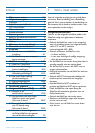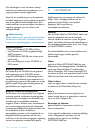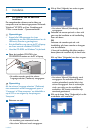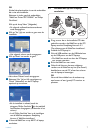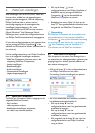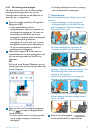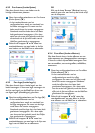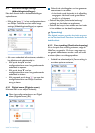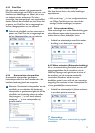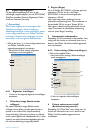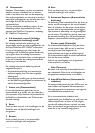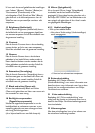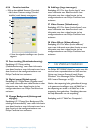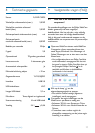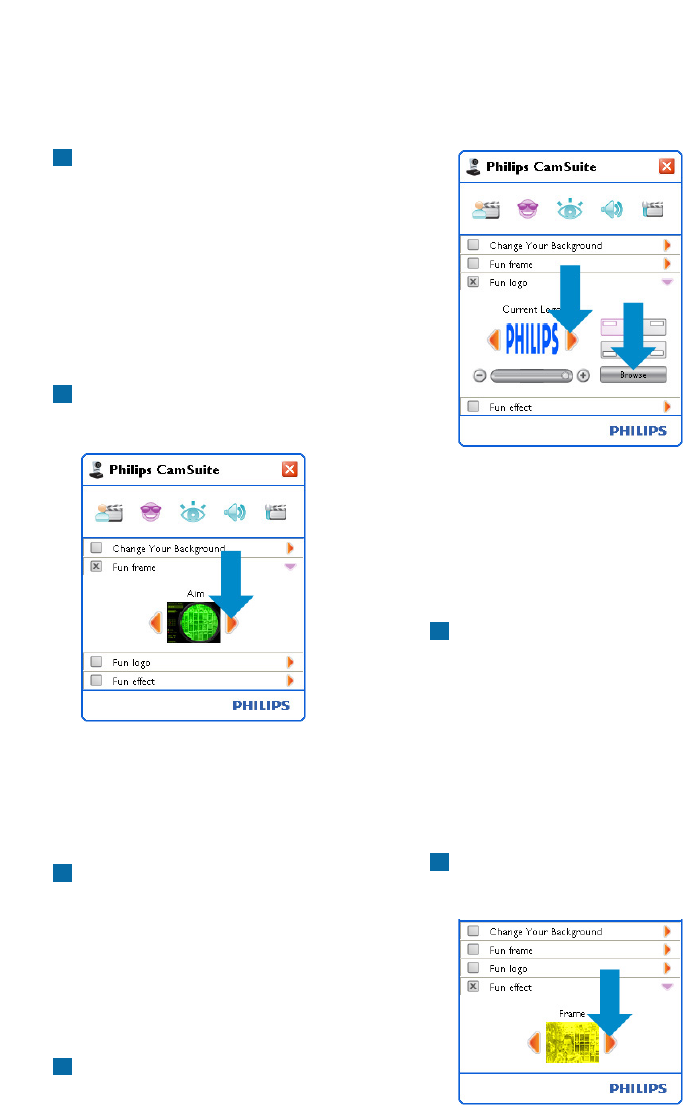
10WebCam-instellingen
6.2.2 Fun frame (Leuke lijsten)
Met deze functie kunt u een kader om de
huidige videostream plaatsen.
Open het configuratiescherm van Fun frame
(Leuke lijsten) (‘2’).
• In het voorbeeldvenster van het
configuratiescherm wordt een voorbeeld van
het kader weergegeven. De naam van het
kader wordt boven het venster weergegeven.
Standaard wordt het kader dat u het laatst
hebt geselecteerd weergegeven. Als u deze
optie voor de eerste keer gebruikt, wordt het
eerste kader uit de lijst met kaders van de
WebCam geselecteerd en weergegeven.
Gebruik de knoppen ‘1’ en ‘2’ naast het
voorbeeldvenster om een kader in de lijst
met kaders van de WebCam te selecteren.
6.2.3 Fun logo (Leuke logo’s)
Met deze functie kunt u leuke logo’s aan het
beeld toevoegen. U kunt een logo toevoegen uit
de lijst met logo’s van de WebCam of een van
uw eigen logo’s (afbeeldingen) gebruiken.
Open het configuratiescherm van Fun logo (‘2’).
• In het voorbeeldvenster van het
configuratiescherm wordt een voorbeeld van
het logo weergegeven. De naam van het logo
wordt boven het venster weergegeven.
Standaard wordt het logo dat u het laatst hebt
geselecteerd weergegeven. Als u deze optie
voor de eerste keer gebruikt, wordt het Philips-
logo geselecteerd en weergegeven.
Gebruik de knoppen ‘1’ en ‘2’ naast het
voorbeeldvenster om een logo in de lijst met
logo’s van de WebCam te selecteren.
2
1
2
1
Of:
Klik op de knop ‘Browse’ (Bladeren) om op
zoek te gaan naar een foto op de harde schijf
van de computer.
6.2.4 Fun effect (Leuke effecten)
Met deze functie kunt u leuke effecten aan uw
video-opnamen en videogesprekken toevoegen.
U kunt uw video’s bijvoorbeeld weergeven met
een canvaseffect, vervormingseffect, reliëfeffect,
enzovoort.
Open het configuratiescherm van Fun effect
(Leuke effecten) (‘2’).
• In het voorbeeldvenster van het
configuratiescherm wordt het effect
weergegeven. De naam van het effect wordt
boven het venster weergegeven. Standaard
wordt het effect dat u het laatst hebt
geselecteerd weergegeven. Als u deze optie
voor de eerste keer gebruikt, wordt het eerste
effect uit de lijst met effecten van de WebCam
geselecteerd en weergegeven.
Gebruik de knoppen ‘1’ en ‘2’ naast het
voorbeeldvenster om een effect in de lijst
met effecten van de WebCam te selecteren.
2
1